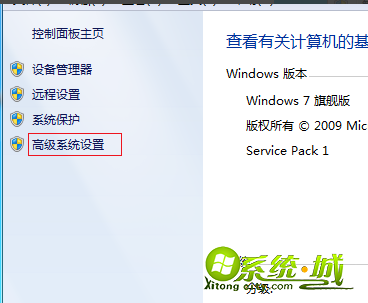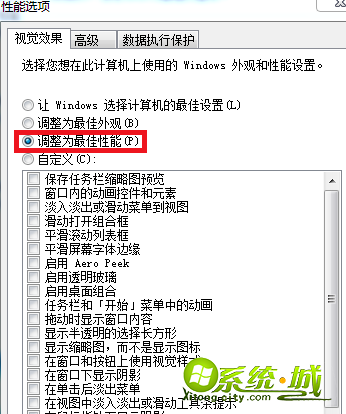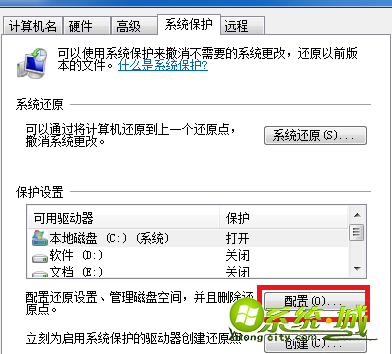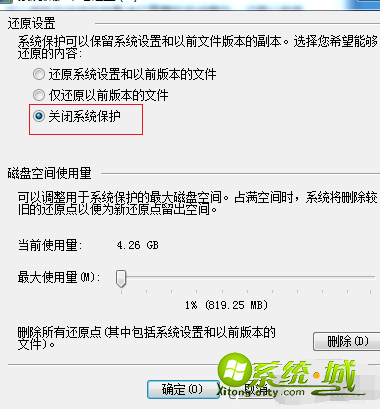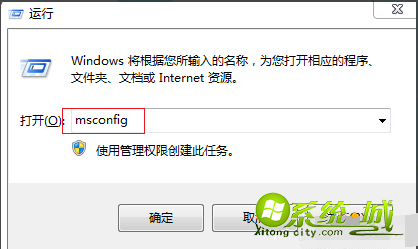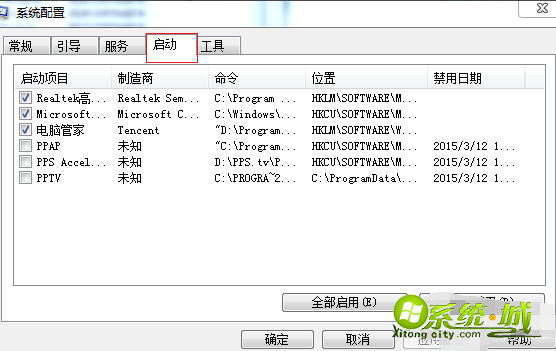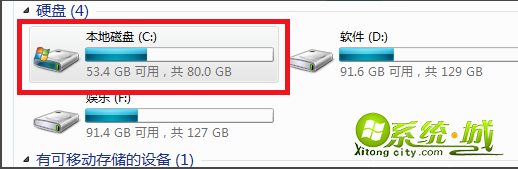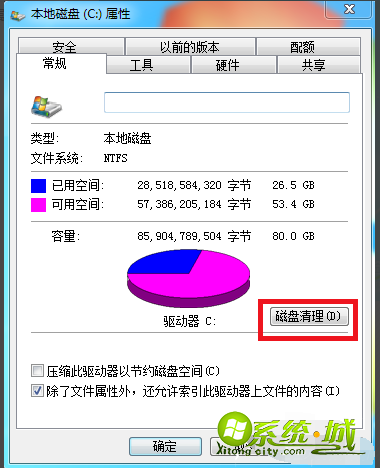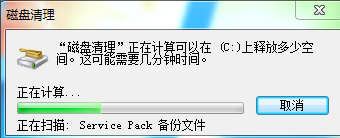现在已经是网络时代了,不管我们是在工作、生活还是学习我们大家都离不开电脑。win7系统也是一款比较经典的系统,不管怎么样我们电脑使用久了,都会出现卡顿的问题,有时候打开一个文件,程序反应非常慢。那么win7电脑出现卡顿我们要怎么办呢?接下来小编就跟大家分享一下win7电脑卡顿严重解决方法。
win7电脑卡顿严重解决方法:
方法一:
1、首先鼠标右键点击“计算机”,选择“属性”。
2、在属性页面,点击“高级系统设置”。
3、在“性能选项”的页面中,选择调整为最佳性能。看你是否调整好。
4、在系统保护的选项中,点击“配置”按钮。
5、在进入的页面中,选择“关闭系统保护”。调整磁盘空间最大使用量到最低,点击应用,然后确定即可。
方法二:
1、电脑“开始”菜单进入“运行”,在运行栏中输入msconfig。
2、弹出系统配置,选择“启动”按钮,把平时你不需要的软件打钩选择禁用即可。
方法三:
1、进入“计算机”,选择磁盘C盘。
2、鼠标右键单击磁盘C盘,选择“属性”按钮。点击磁盘清理。
3、此时系统就开始清理没有用的垃圾文件,节省系统的空间。
以上就是win7电脑卡顿严重解决的三种方法,还有不会的小伙伴们可以根据以上的步骤来操作哦,希望对您有帮助哦。
今天的文章电脑总是卡顿怎么办_win7进系统黑屏只有鼠标「建议收藏」分享到此就结束了,感谢您的阅读。
版权声明:本文内容由互联网用户自发贡献,该文观点仅代表作者本人。本站仅提供信息存储空间服务,不拥有所有权,不承担相关法律责任。如发现本站有涉嫌侵权/违法违规的内容, 请发送邮件至 举报,一经查实,本站将立刻删除。
如需转载请保留出处:https://bianchenghao.cn/69763.html